Mengekspor data ke file Word atau Excel
Anda dapat mengekspor Dynamics 365 Customer Insights - Journeys data ke template Word atau Excel untuk membuat dokumen standar yang dapat Anda bagikan dengan orang-orang yang tidak menggunakan Dynamics 365.
Tip
Anda dapat mengekspor template yang disertakan dalam Dynamics 365, mengubahnya, lalu mengimpornya kembali sebagai template baru. Ini dapat memberi Anda keuntungan awal dalam membuat template Excel kustom Anda sendiri.
Hasilkan dokumen Word dengan Dynamics 365 Customer Insights - Journeys data
Anda dapat mengekspor informasi sebuah data menggunakan template Word, yang akan memformat informasi menjadi dokumen yang dapat dibaca serta dibagikan.
Untuk mengekspor Dynamics 365 Customer Insights - Journeys data dengan menggunakan templat Word, lakukan hal berikut ini:
Buka sebuah data dengan informasi yang ingin Anda gunakan dalam dokumen Anda, misalnya saja kontak.
Pada bilah perintah, pilih Template Word, lalu di bawah Template Word, pilih template yang ingin digunakan. Jika Anda tidak menemukan template yang Anda cari, pertimbangkan bahwa:
- Hanya template yang dibuat untuk jenis data (entitas) yang dipilih yang akan ditampilkan. Sebagai contoh, jika Anda sedang mengerjakan kontak, Anda tidak akan menemukan template yang dibuat untuk akun.
- Jika Anda mencari template terbaru, Anda mungkin perlu me-refresh halaman untuk menemukannya. Segarkan browser Anda atau tutup dan buka Dynamics 365 Customer Insights - Journeys kembali.
Setelah Anda memilih template Word Anda, Dynamics 365 Customer Insights - Journeys membuat dokumen Word dari catatan yang Anda pilih.
Beberapa contoh template Word, untuk beragam entitas, termasuk yang ada di luar kotak. Administrator Anda dapat menambahkan lebih banyak, jika diperlukan, baik dengan menyesuaikan template standar maupun membuat yang baru dari awal. Informasi selengkapnya: Mengelola template Word
Buat buku kerja Excel dengan Dynamics 365 Customer Insights - Journeys
Anda dapat mengekspor informasi dari daftar sejumlah data menggunakan template Excel, yang akan memformat informasi dan menghasilkan grafik untuk membuat workbook yang dapat dibaca serta dibagikan.
Proses penggunaan template Excel akan terlihat seperti ini:

Langkah 1: Pilih entitas yang akan dianalisis
Masuk Dynamics 365 Customer Insights - Journeys, pilih jenis rekaman (entitas) untuk diekspor ke buku kerja Excel.
Misalnya, buka Customer Insights - Journeys> *audiens> Prospek.
Langkah 2: Ekspor Dynamics 365 Customer Insights - Journeys data dengan menggunakan template Excel
Pada bilah perintah, pilih Template Excel untuk membuka daftar template yang tersedia, lalu pilih template yang ingin Anda gunakan untuk ekspor.
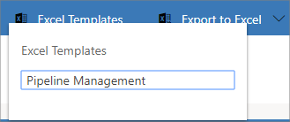
Dynamics 365 Customer Insights - Journeys menghasilkan buku kerja Excel Anda dan mengunduhnya ke komputer Anda.
Langkah 3: Analisis data Anda Dynamics 365 Customer Insights - Journeys di Excel
Apa yang Anda lihat dalam workbook Excel bergantung pada dua hal:
- Baris: Buku kerja Excel Anda menyertakan baris untuk setiap catatan yang terlihat dalam tampilan yang Anda ekspor.
- Kolom: Kolom sesuai dengan bidang dalam rekaman. Template yang Anda gunakan menentukan kolom mana yang muncul dalam tabel pada file Excel yang diekspor.
Langkah 4: Membagikan hasilnya dengan orang lain
Simpan salinan, baik secara online maupun ke komputer Anda, kemudian bagikan workbook atau tautannya dengan orang lain untuk ditinjau serta mendapatkan masukan.